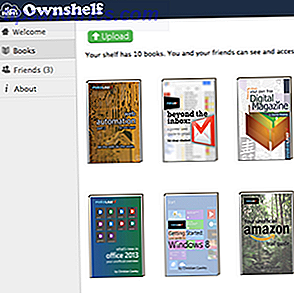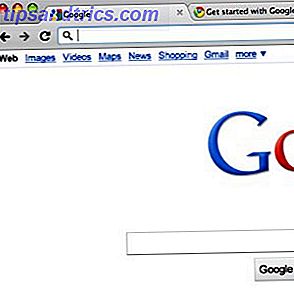O iTunes suporta apenas arquivos de vídeo em formato MP4 e QuickTime, portanto, muitos dos vídeos encontrados na Web não podem ser adicionados diretamente ao iTunes ou transferidos para um iPod, iPhone ou iPad. Felizmente, esse problema é fácil de resolver - tudo que você precisa fazer é converter os vídeos em arquivos MP4 usando uma das ferramentas abaixo. Depois de ter, você pode adicioná-los ao iTunes e usá-los como qualquer outro arquivo que o i Tunes suporta.
A web está cheia de conversores de vídeo de baixa qualidade que tentam instalar o adware e outros tipos de lixo. Comece o Bloatware! [Opinião] Comece a luta contra instalador Toolbar Bloatware! [Opinião] Recentemente eu tive motivo para instalar algum software de conversão de vídeo gratuito e fiquei surpreso ao encontrar tantas tentativas de me enganar para instalar software adicional, para não mencionar as tentativas de upsell no final ... Leia mais quando você baixá-los. Ao contrário desses outros programas questionáveis, as opções abaixo são gratuitas, de código aberto e não tentam enganar você na instalação de adware ou spyware. Eles também são multi-plataforma, então eles funcionam tanto no Windows quanto no Mac OS X.
Qual formato você deve converter?
Você deve idealmente converter vídeos para o formato de vídeo MP4 H.264, que é o formato de vídeo mais amplamente suportado neste momento. Você poderia converter os vídeos para formatos mais antigos do QuickTime, mas eles seriam maiores em tamanho de arquivo e ofereceriam uma qualidade de imagem pior.
Como o H.264 é o formato mais suportado, você também poderá reproduzir os arquivos MP4 usando uma grande variedade de outros dispositivos e softwares, incluindo o Roku Como preparar seus vídeos para reprodução no Roku 3 Como preparar o seu vídeo Vídeos para reprodução no Roku 3 Embora eu tenha tido o prazer de usar um Apple TV nos últimos meses, fui imediatamente vendido no Roku 3. Você pode ler mais sobre o produto (e aguçar seu apetite) no Danny's .. Leia mais e dispositivos Android. Observe que esses arquivos geralmente têm a extensão de arquivo .mp4, mas eles também podem ter a extensão de arquivo .m4v - de qualquer forma, é um arquivo MP4.
Infelizmente, haverá alguma perda de qualidade envolvida. Essa é a natureza da compactação de vídeo. Estamos pegando um vídeo existente e o re-codificando com outro codec. É como tirar uma fotocópia de uma fotocópia - algumas informações são perdidas a cada vez. Mas, desde que você use um arquivo original de alta qualidade, você não deve realmente notar a perda de qualidade.
Se você realmente se importa em ter o arquivo da mais alta qualidade, você deve ripar a mídia fonte - por exemplo, ao invés de converter um DVD para AVI e converter aquele AVI para MP4, converter o DVD original diretamente para MP4 sem outro formato. entre.
HandBrake - Windows e Mac
Nós gostamos de HandBrake para converter arquivos de vídeo 2 Ferramentas para converter filmes para visualizar em um Smartphone 2 Ferramentas para converter filmes para visualização em um smartphone Arquivos de filmes geralmente não são otimizados para o smartphone. Eles geralmente ocupam muito espaço e podem ser codificados em um formato que o smartphone não pode reproduzir com muita facilidade. Se o filme for ... Leia Mais. AVI e MKV são ambos fáceis de converter com o HandBrake, mas o HandBrake também pode converter vídeos em DVD e uma grande variedade de outros formatos de vídeo que você pode encontrar. Você pode selecionar suas configurações de conversão em apenas alguns segundos ou passar um tempo aprimorando-as em detalhes, o que você preferir.
A interface pode parecer um pouco confusa no início, mas na verdade é muito fácil de usar. Depois de instalar e iniciar o HandBrake, clique no botão Fonte na barra de ferramentas, selecione Abrir arquivo e abra seu arquivo AVI ou MKV.
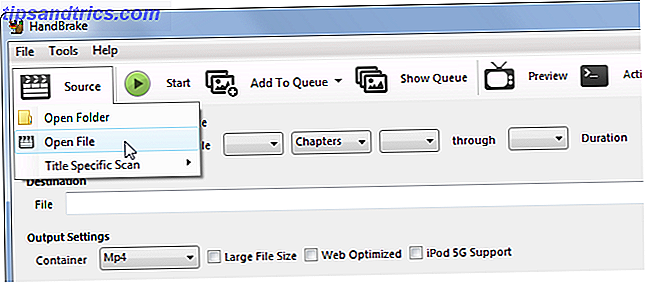
Em seguida, clique no botão Procurar em Destino, escolha a pasta em que o novo arquivo MP4 será salvo e digite um nome para ele.

Em Configurações de Saída, o formato do contêiner MP4 deve ser selecionado por padrão. O HandBrake também pode criar arquivos MKV, mas o iTunes não suporta esses arquivos.
Se você não quer fazer nada extra, agora você pode apenas clicar no botão Iniciar e HandBrake irá converter seu vídeo para um arquivo MP4. Você pode então importar o arquivo MP4 resultante para o iTunes e movê-lo para o seu dispositivo móvel; tudo deveria funcionar normalmente.

Se você quiser definir mais configurações de qualidade, clique nas guias na parte inferior antes de clicar no botão Iniciar. Você está livre para definir uma nova altura e largura para o vídeo, cortá-lo, adicionar filtros, alterar a configuração de qualidade de vídeo, escolher um codec de vídeo (mas provavelmente deve usar o codec padrão H.264 (x264)), escolher codec perfis, importar arquivos de legendas SRT e personalizar faixas de áudio.
VLC - Windows e Mac
Você provavelmente já tem o media player VLC gratuito e de código aberto instalado, então por que se preocupar em baixar outro aplicativo? VLC é embalado com características ocultas 7 Top Secret Características do Free VLC Media Player 7 Características Top Secret do Free VLC Media Player Que VLC praticamente joga tudo o que você joga nele é notícia velha. É também um gênio da mídia quando se trata de outras coisas além de reproduzir filmes. Analisamos alguns dos ... Read More, e um conversor de vídeo é um deles. Sim, você pode usar o VLC para converter vídeos 6 Cool VLC Dicas e truques que você pode não saber sobre 6 Cool VLC Dicas e truques que você pode não saber sobre VLC media player do VideoLan é uma verdadeira caixa de truques e é tão eficaz em um Windows operacional sistema como está no Mac ou Linux. Aqueles de vocês que já estão usando o VLC ... Leia Mais.
Para começar no Windows, clique no menu Mídia e selecione Converter / Salvar. Em um Mac, clique no menu Arquivo e selecione Converter / Stream.

Adicione o arquivo de mídia que você deseja converter, verifique se o perfil está definido como Vídeo - H.264 + MP3 (MP4) e salve a saída em um arquivo. Você também pode personalizar as configurações do perfil de conversão, se desejar, mas isso não é necessário.
Esse assistente parece um pouco diferente no Windows, mas é o mesmo processo básico - adicione um arquivo, escolha um codec, selecione um destino e inicie o processo. Uma vez que o VLC é feito transcodificando o vídeo, você receberá um arquivo MP4 ou M4V que você pode importar para o iTunes e transferir para seus dispositivos móveis.

Claro, você pode usar quase qualquer conversor de vídeo para converter um arquivo de vídeo para o formato MP4 e adicioná-lo ao iTunes. As opções acima são algumas das melhores, mas qualquer conversor de vídeo serve.
Você prefere outro conversor de vídeo que não cobrimos aqui? Deixe um comentário e compartilhe sua ferramenta preferida!
Crédito de imagem: Intel Free Press no Flickr